情報番号:015762 【更新日:2014.08.26】
デスクトップ版「Windows(R)Internet Explorer(R)11」インターネット一時ファイルとWebサイトのファイルを削除する方法
対応機器・対象OSとカテゴリ
| 対応機種 |
|
| 対象OS |
Windows 8.1 |
| カテゴリ |
インターネット、閲覧履歴の削除 |
回答・対処方法
はじめに
「Internet Explorer 11」で、インターネット一時ファイルとWebサイトのファイルを削除する方法を説明します。
インターネット一時ファイルとWebサイトのファイルを削除すると、ハードディスクの空き領域を増やしたり、プライバシーを高めることができます。また、Webサイトが最新の情報に更新されない場合などの問題を解決することができます。
- インターネット一時ファイルとは?
「Internet Explorer」ではWebサイトを表示したときに、その表示した内容をインターネット一時ファイルとして一定期間保存します。
インターネットからデータを転送するより保存されたデータを読み込むほうが速いので、一時ファイルのデータを読み込むことで表示したことのあるページや頻繁に表示するページの表示速度が向上します。
【注意】
- インターネット一時ファイルを削除すると以前に表示したページの一時ファイルがハードディスク上に存在しなくなるため表示速度が遅くなります。
- 以前にネットワークに接続されていない状態で表示させていたWebサイトがインターネット一時ファイルを削除することで表示できなくなります。再度ネットワークに接続してページを開き、その後ネットワークを切断して閲覧してください。
※「Internet Explorer」のバージョンを確認する方法は、以下のリンクを参照して確認してください。
操作手順
- スタート画面で、[デスクトップ]タイルをクリックします。
※デスクトップ画面が表示されている場合は、次の手順に進んでください。
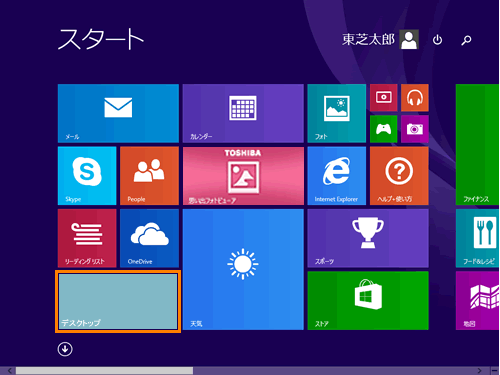 (図1)
(図1)
- デスクトップ画面が表示されます。タスクバーの[Internet Explorer]ボタンをクリックします。
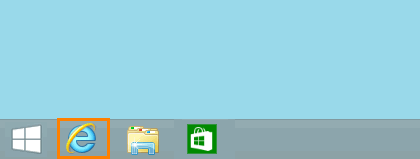 (図2)
(図2)
- 「Internet Explorer」が起動します。[ツール]ボタン
 をクリックし、表示されるメニューから[セーフティ(S)]→[閲覧履歴の削除(D)]をクリックします。
をクリックし、表示されるメニューから[セーフティ(S)]→[閲覧履歴の削除(D)]をクリックします。
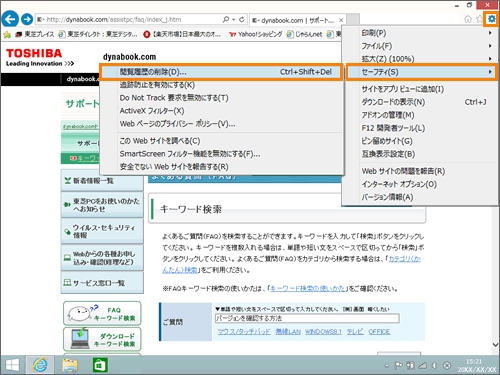 (図3)
(図3)
- 「閲覧の履歴の削除」画面が表示されます。[□ インターネット一時ファイルおよびWebサイトのファイル(T)]にチェックを付けて、[削除(D)]ボタンをクリックします。
※その他の項目のうち、チェックが付いているものは同時に削除されます。
※[□ お気に入りWebサイトデータを保持する(R)]にチェックが付いている場合は、お気に入りに登録されているWebサイトのCookieとインターネット一時ファイルは保持されます。
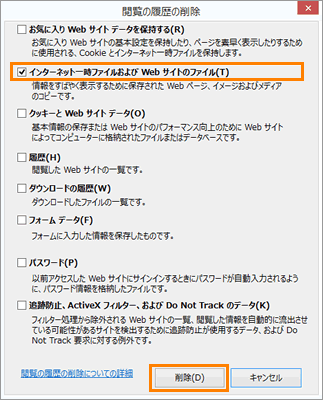 (図4)
(図4)
- 画面下部に”選択された閲覧の履歴が削除されました。”メッセージが表示されます。メッセージ内右端の[×]をクリックしてメッセージを閉じます。
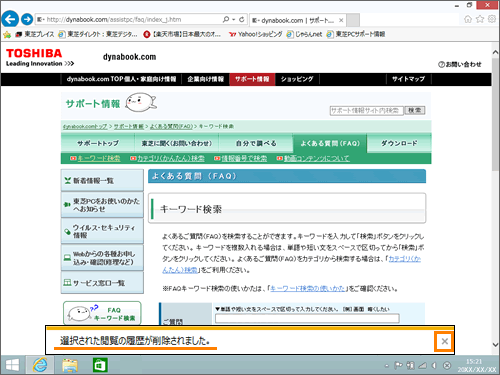 (図5)
(図5)
インターネット一時ファイルとWebサイトのファイルを削除する操作は以上です。
関連情報
以上
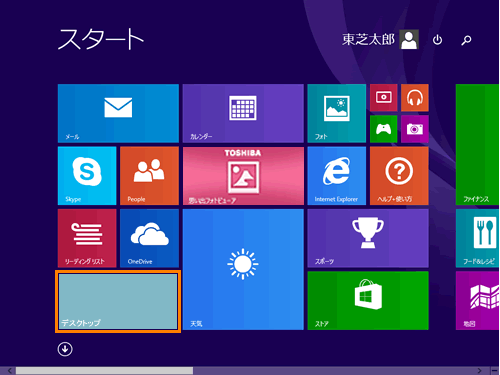 (図1)
(図1)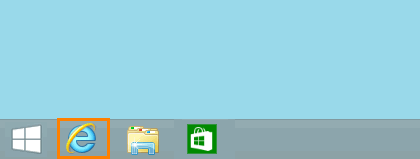 (図2)
(図2) をクリックし、表示されるメニューから[セーフティ(S)]→[閲覧履歴の削除(D)]をクリックします。
をクリックし、表示されるメニューから[セーフティ(S)]→[閲覧履歴の削除(D)]をクリックします。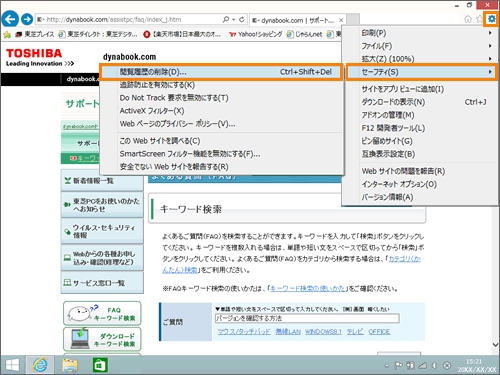 (図3)
(図3)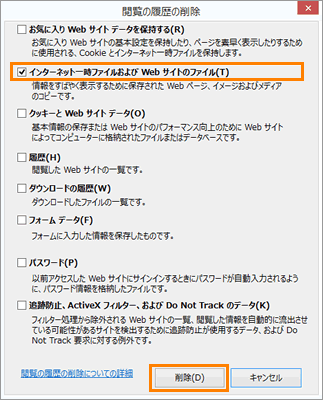 (図4)
(図4)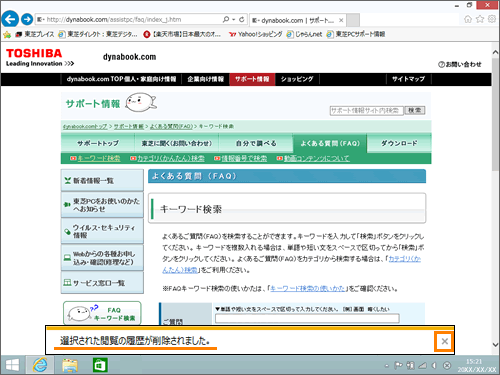 (図5)
(図5)